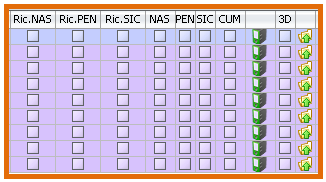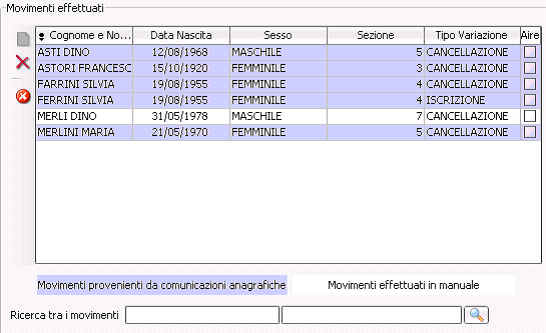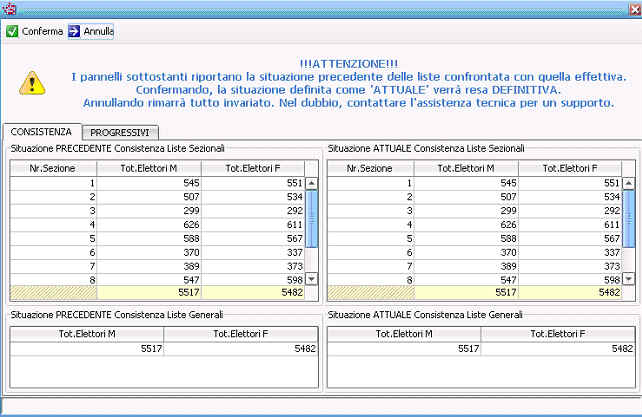Differenze tra le versioni di "Revisione V Tornata"
imported>Andrea Fabbri |
imported>Andrea Fabbri |
||
| Riga 35: | Riga 35: | ||
Come si può vedere le comunicazioni di cancellazione sono automatiche, mentre <u>quelle di iscrizione si gestiranno solo manualmente</u> con i prossimi step. | Come si può vedere le comunicazioni di cancellazione sono automatiche, mentre <u>quelle di iscrizione si gestiranno solo manualmente</u> con i prossimi step. | ||
====''' | ===='''Visualizza Modifica Inserisci'''==== | ||
---- | |||
Lo step [[File:Revisione Semestrale 103.png|Visualizza Modifica Inserisci]] '' '''Visualizza Modifica Inserisci''' '' consente di gestire l'elenco di tutti i soggetti presenti nell'archivio della Tornata. | |||
<br> | |||
La maschera si presenta con una griglia dove vengono elencati tutti i soggetti in movimentazione; per ognuno di essi vengono indicate le generalità, la sezione di riferimento (''attuale per le cancellazioni o futura per le iscrizioni''), il movimento e il motivo per il quale sia proposto in revisione, come da figura di esempio che segue: | |||
<br> | |||
<br> | |||
Nella parte superiore è presente una serie di ''"filtri"'' che è possibile utilizzare per ricerche personalizzate sulla griglia. | |||
<br> | |||
[[File:Revisione Semestrale 008.JPG|Filtri Ricerca Soggetti in Archivio di Revisione]] | |||
<br> | |||
Come da immagine di esempio, è possibile filtrare i risultati per sesso, tipologia di movimento o anche per la presenza di documenti mancanti; è anche possibile ricercare tramite le generalità ''(è sufficiente una sola parte del cognome o del nome)''. | |||
<br> | |||
Una volta scelti i filtri desiderati, premere il pulsante [[File:Revisione Semestrale 104.png|Aggiorna|baseline]] per aggiornare la griglia alla ricerca impostata. | |||
<br> | |||
Premere in qualsiasi momento il pulsante [[File:Revisione Semestrale 105.png|Pulisci Filtro|baseline]] e nuovamente [[File:Revisione Semestrale 104.png|Aggiorna|baseline]] per tornare a visualizzare tutti i soggetti. | |||
<br> | |||
<br> | |||
Nella parte destra della griglia, sono presenti diverse colonne che indicano la presenza o meno all'interno dei '' '''Documenti Collegati (Personali)''' '' di ogni singolo soggetto. | |||
<br> | |||
Le colonne segnalano con un flag acceso (o spento), la presenza (o meno) per il soggetto dei documenti così abbreviati: | |||
{| | |||
|- | |||
|[[File:Revisione Straordinaria 007.png|Documenti Presenti]] || | |||
<br> | |||
'' '''Ric. NAS''' '' Richiesta dell'Estratto di Nascita ad altro Comune | |||
<br> | |||
'' '''Ric. PEN''' '' Richiesta dell'Certificato Penale | |||
<br> | |||
'' '''Ric. SIC''' '' Richiesta dell'Certificato Misure di Sicurezza | |||
<br> | |||
'' '''NAS''' '' Estratto di Nascita | |||
<br> | |||
'' '''PEN''' '' Certificato Penale | |||
<br> | |||
'' '''SIC''' '' Certificato Misure di Sicurezza | |||
<br> | |||
'' '''CUM''' '' Certificato Cumulativo di Residenza e Cittadinanza | |||
<br> | |||
'' '''3D''' '' Modello 3D Xml (in entrata) | |||
<br> | |||
Questa funzione serve per aggiungere manualmente dei movimenti alla | |||
Questa funzione serve per aggiungere manualmente dei movimenti alla Revisione. | |||
* Cancellazione | * Cancellazione | ||
| Riga 47: | Riga 88: | ||
* Iscrizione da comunicazione anagrafica | * Iscrizione da comunicazione anagrafica | ||
Possibilità di aggiungere un elettore che ha una comunicazione pendente. | Possibilità di aggiungere un elettore che ha una comunicazione pendente. | ||
===='''Visualizzazione, Modifica e Cancellazioni'''==== | ===='''Visualizzazione, Modifica e Cancellazioni'''==== | ||
Versione delle 11:18, 10 apr 2020
| Demografico | Anagrafe | Stato Civile | Elettorale | Leva | Sportello | Giudici Popolari | Cimiteri | Videotutorial |
|---|
Introduzione
Viene definita V (Quinta) Tornata quella tornata aggiuntiva, successiva alle 4 della Revisione Dinamica Straordinaria, che deve essere trattata per iscrivere gli elettori che, con autorizzazione del Sindaco successiva al blocco liste, hanno ottenuto un Attestato di Voto.
Questa tornata non è obbligatoria, ma se gestita, deve essere effettuata entro i 30 giorni dalla chiusura della Revisione Dinamica Straordinaria.
Apertura V Tornata
Per eseguire la Tornata, utilizzare la voce di menù di Elettorale Revisioni -> V° Tornata;
Per confermare l'apertura della Revisione premere il tasto
N.B.: l'apertura della V Tornata è BLOCCATA dall'applicativo se la precedente Revisione Dinamica Straordinaria non risulta chiusa.
Variazioni Automatiche
Si procede ad eseguire l'Apertura dell'unica Tornata attraverso il tasto ![]() .
.
Il programma presenterà quindi il seguente messaggio a Video:

Le movimentazioni che verranno trattate potrebbero o meno apporre aggiornamenti alle liste:
- premere SI se si desidera aggiornare le liste con questa tornata
- premere NO se si vorranno aggiornare le liste con la prossima Revisione Dinamica
| ATTENZIONE ALLE COMUNICAZIONI DALL'UFFICIO ANAGRAFE!
Prima di eseguire le variazioni automatiche occorre sempre assicurarsi di aver trasmesso tutte le eventuali comunicazioni ancora in sospeso, onde evitare il rischio che alcuni soggetti non vengano proposti automaticamente. |
Selezionando poi la funzione delle ![]() Variazioni Automatiche, viene proposto un elenco dei movimenti che potrebbero essere trattati in questa Revisione; risulteranno già attivi quelli di pertinenza della quinta tornata, con possibilità di applicare modifiche. Inoltre è possibile scegliere la Data Elaborazione, cioè fino a che giorno considerare le comunicazioni provenienti da Anagrafe.
Variazioni Automatiche, viene proposto un elenco dei movimenti che potrebbero essere trattati in questa Revisione; risulteranno già attivi quelli di pertinenza della quinta tornata, con possibilità di applicare modifiche. Inoltre è possibile scegliere la Data Elaborazione, cioè fino a che giorno considerare le comunicazioni provenienti da Anagrafe.
I movimenti proposti in automatico sono i seguenti:
- cancellazione apr per altri motivi, perdita di cittadinanza italiana e perdita voto (da parcheggio)
- cancellazione aire per perdita di cittadinanza e/o altri motivi
Premere quindi ![]() per avviare l'elaborazione, una volta definiti i parametri.
per avviare l'elaborazione, una volta definiti i parametri.
Come si può vedere le comunicazioni di cancellazione sono automatiche, mentre quelle di iscrizione si gestiranno solo manualmente con i prossimi step.
Visualizza Modifica Inserisci
Lo step ![]() Visualizza Modifica Inserisci consente di gestire l'elenco di tutti i soggetti presenti nell'archivio della Tornata.
Visualizza Modifica Inserisci consente di gestire l'elenco di tutti i soggetti presenti nell'archivio della Tornata.
La maschera si presenta con una griglia dove vengono elencati tutti i soggetti in movimentazione; per ognuno di essi vengono indicate le generalità, la sezione di riferimento (attuale per le cancellazioni o futura per le iscrizioni), il movimento e il motivo per il quale sia proposto in revisione, come da figura di esempio che segue:
Nella parte superiore è presente una serie di "filtri" che è possibile utilizzare per ricerche personalizzate sulla griglia.
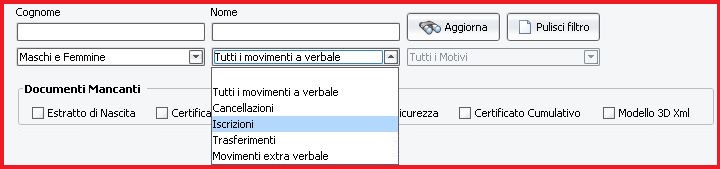
Come da immagine di esempio, è possibile filtrare i risultati per sesso, tipologia di movimento o anche per la presenza di documenti mancanti; è anche possibile ricercare tramite le generalità (è sufficiente una sola parte del cognome o del nome).
Una volta scelti i filtri desiderati, premere il pulsante ![]() per aggiornare la griglia alla ricerca impostata.
per aggiornare la griglia alla ricerca impostata.
Premere in qualsiasi momento il pulsante ![]() e nuovamente
e nuovamente ![]() per tornare a visualizzare tutti i soggetti.
per tornare a visualizzare tutti i soggetti.
Nella parte destra della griglia, sono presenti diverse colonne che indicano la presenza o meno all'interno dei Documenti Collegati (Personali) di ogni singolo soggetto.
Le colonne segnalano con un flag acceso (o spento), la presenza (o meno) per il soggetto dei documenti così abbreviati: